फिक्स जीमेल ऐप एंड्रॉइड पर सिंक नहीं हो रहा है
जीमेल(Gmail) नाम को शायद ही किसी परिचय की जरूरत है। Google द्वारा निःशुल्क ईमेल सेवा दुनिया में सबसे लोकप्रिय और व्यापक रूप से उपयोग की जाने वाली ईमेल सेवा है। इसकी सुविधाओं की विस्तृत सूची, कई वेबसाइटों, प्लेटफार्मों और ऐप्स के साथ एकीकरण, और कुशल सर्वर ने जीमेल को सभी के लिए और विशेष रूप से (Gmail)एंड्रॉइड(Android) उपयोगकर्ताओं के लिए बेहद सुविधाजनक बना दिया है। छात्र हो या कामकाजी पेशेवर, हर कोई ईमेल पर बहुत अधिक निर्भर करता है और जीमेल(Gmail) इसका ख्याल रखता है।
जीमेल(Gmail) को किसी भी वेब ब्राउजर से एक्सेस किया जा सकता है और अतिरिक्त सुविधा के लिए आप जीमेल(Gmail) एप का भी इस्तेमाल कर सकते हैं। एंड्रॉइड(Android) उपयोगकर्ताओं के लिए , जीमेल(Gmail) ऐप एक इन-बिल्ट सिस्टम ऐप है। हालाँकि, हर दूसरे ऐप की तरह, जीमेल(Gmail) में समय-समय पर त्रुटि हो सकती है। इस लेख में, हम एक सामान्य समस्या पर चर्चा करने जा रहे हैं जिसका सामना बहुत से Android उपयोगकर्ताओं ने किया है, वह यह है कि Gmail ऐप सिंक नहीं होता है। डिफ़ॉल्ट रूप से, जीमेल(Gmail)ऐप ऑटो-सिंक पर होना चाहिए, जो आपको ईमेल प्राप्त होने पर आपको सूचित करने में सक्षम बनाता है। स्वचालित समन्वयन यह सुनिश्चित करता है कि आपके संदेश समय पर लोड हों, और आप कभी भी कोई ईमेल न चूकें। हालांकि, अगर यह फीचर काम करना बंद कर देता है, तो आपके ईमेल का ट्रैक रखना मुश्किल हो जाता है। इसलिए हम आपको कुछ ऐसे आसान उपाय बताने जा रहे हैं जो इस समस्या को ठीक कर देंगे।
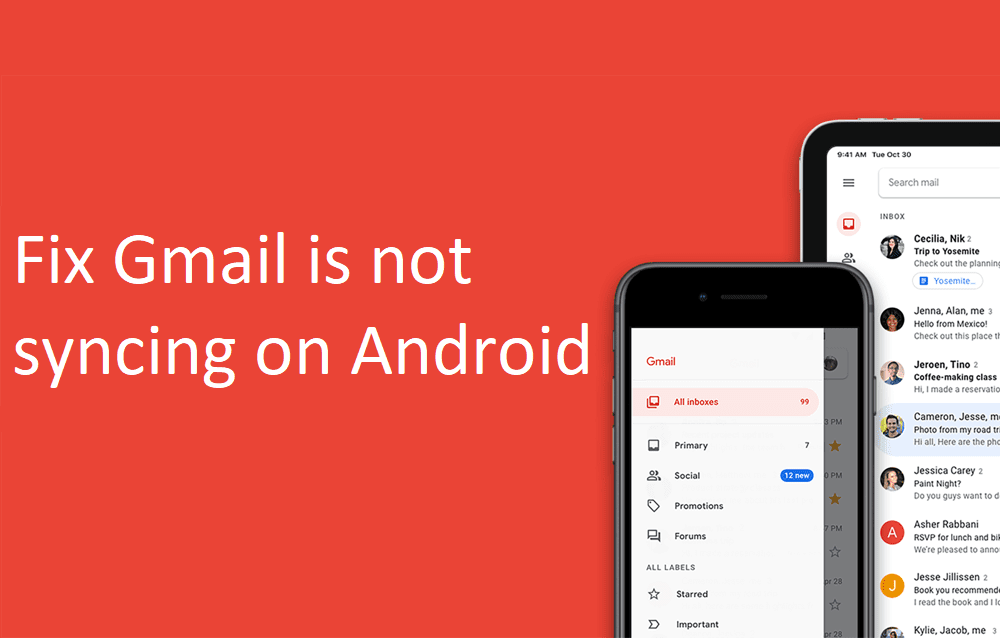
फिक्स जीमेल(Fix Gmail) ऐप एंड्रॉइड पर सिंक नहीं हो रहा है(Android)
विधि 1: इंटरनेट कनेक्टिविटी की जाँच करें(Method 1: Check Internet Connectivity)
ईमेल प्राप्त करने के लिए आपके पास एक स्थिर इंटरनेट कनेक्शन होना बहुत महत्वपूर्ण है। हो सकता है कि एंड्रॉइड पर जीमेल ऐप के सिंक न( Gmail app not syncing on Android) होने का कारण खराब इंटरनेट स्पीड हो। यह मदद करेगा यदि आप सुनिश्चित करते हैं कि जिस वाई-फाई से आप जुड़े हुए हैं वह ठीक से काम कर रहा है(Wi-Fi that you are connected to is working correctly) । अपनी इंटरनेट स्पीड जांचने का सबसे आसान तरीका है कि आप YouTube खोलें और देखें कि कोई वीडियो बिना बफरिंग के चल रहा है या नहीं। अगर ऐसा होता है, तो जीमेल(Gmail) के काम न करने का कारण इंटरनेट(Internet) नहीं है । हालांकि, अगर ऐसा नहीं होता है, तो आपको या तो अपना वाई-फाई(Wi-Fi) रीसेट करना होगा या किसी दूसरे नेटवर्क से कनेक्ट करना होगा। यदि संभव हो तो आप अपने मोबाइल सिस्टम पर भी स्विच कर सकते हैं।
विधि 2: ऐप को अपडेट करें(Method 2: Update the App)
अगली चीज़ जो आप कर सकते हैं वह है अपना जीमेल(Gmail) ऐप अपडेट करना। एक साधारण ऐप अपडेट अक्सर समस्या को हल करता है क्योंकि समस्या को हल करने के लिए अपडेट बग फिक्स के साथ आ सकता है।
1. प्लेस्टोर(Playstore) पर जाएं ।

2. ऊपर बाईं ओर, आपको तीन क्षैतिज रेखाएँ मिलेंगी(three horizontal lines) । उन पर क्लिक करें।

3. अब “My Apps and Games” विकल्प पर क्लिक करें।

4. जीमेल ऐप(Gmail app) खोजें और जांचें कि क्या कोई अपडेट लंबित है।
5. अगर हां, तो अपडेट(click on the update) बटन पर क्लिक करें।

6. ऐप के अपडेट होने के बाद, जांचें कि क्या आप जीमेल ऐप को ठीक कर पा रहे हैं, एंड्रॉइड इश्यू पर सिंक नहीं हो रहा है। ( fix Gmail app is not syncing on Android issue. )
यह भी पढ़ें: (Also Read:) Android को नवीनतम संस्करण में मैन्युअल रूप से कैसे अपडेट करें(How To Manually Update Android To Latest Version)
विधि 3: कैश और डेटा साफ़ करें(Method 3: Clear Cache and Data)
कभी-कभी अवशिष्ट कैश फ़ाइलें दूषित हो जाती हैं और ऐप में खराबी का कारण बनती हैं। जब आप एंड्रॉइड फोन पर (Android)जीमेल(Gmail) नोटिफिकेशन के काम नहीं करने की समस्या का सामना कर रहे हों, तो आप हमेशा ऐप के कैशे और डेटा को क्लियर करने का प्रयास कर सकते हैं। Gmail के लिए कैश और डेटा फ़ाइलों को साफ़ करने के लिए इन चरणों का पालन करें ।
1. अपने फोन की सेटिंग्स में जाएं।(Settings)

2. एप्स(Apps) ऑप्शन पर टैप करें ।

3. अब ऐप्स की लिस्ट में से जीमेल ऐप को चुनें।(Gmail app)

4. अब स्टोरेज(Storage) ऑप्शन पर क्लिक करें।

5. अब आप डेटा साफ़ करने और कैश साफ़(clear data and clear cache) करने के विकल्प देखेंगे । संबंधित बटन पर टैप करें और उक्त फाइलें हटा दी जाएंगी।

विधि 4: ऑटो-सिंक सक्षम करें(Method 4: Enable Auto-Sync)
यह संभव है कि जीमेल(Gmail) ऐप एंड्रॉइड(Android) पर सिंक नहीं हो रहा है क्योंकि संदेश पहली बार में डाउनलोड नहीं हो रहे हैं। ऑटो-सिंक(Auto-sync) नामक एक सुविधा है जो संदेशों को प्राप्त होने पर स्वचालित रूप से डाउनलोड करती है। यदि यह सुविधा बंद है तो संदेश तभी डाउनलोड होंगे जब आप जीमेल(Gmail) ऐप खोलेंगे और मैन्युअल रूप से रीफ्रेश करेंगे। इसलिए, यदि आपको जीमेल(Gmail) से सूचनाएं नहीं मिल रही हैं, तो आपको जांचना चाहिए कि ऑटो-सिंक(Auto-sync) बंद है या नहीं।
1. अपने फोन की सेटिंग्स में जाएं।(Settings)
2. अब यूजर्स एंड अकाउंट्स(Users & Accounts) ऑप्शन पर टैप करें।

3. अब गूगल आइकॉन पर क्लिक करें।(Google icon.)

4. यहां, सिंक जीमेल(toggle on the Sync Gmail) विकल्प पर टॉगल करें यदि यह स्विच ऑफ है।

5. यह सुनिश्चित करने के लिए कि परिवर्तन सहेजे गए हैं, आप इसके बाद डिवाइस को पुनरारंभ कर सकते हैं।
यह भी पढ़ें: (Also Read:) Android पर ऐप्स फ्रीजिंग और क्रैशिंग को ठीक करें(Fix Apps Freezing and Crashing On Android)
विधि 5: सुनिश्चित करें कि Google सर्वर डाउन नहीं हैं(Method 5: Make Sure Google Servers Aren’t Down)
जैसा कि पहले उल्लेख किया गया है, यह संभव है कि समस्या जीमेल(Gmail) के साथ ही हो। ईमेल भेजने और प्राप्त करने के लिए जीमेल (Gmail)Google सर्वर का उपयोग करता है। यह काफी असामान्य है, लेकिन कभी-कभी Google के सर्वर डाउन हो जाते हैं, और परिणामस्वरूप, जीमेल ऐप ठीक से सिंक नहीं होता है। ( It is quite unusual, but sometimes Google’s servers are down, and as a result, the Gmail app doesn’t sync properly.)हालाँकि, यह एक अस्थायी समस्या है और इसे जल्द से जल्द हल किया जाएगा। केवल एक चीज जो आप प्रतीक्षा करने के अलावा कर सकते हैं, वह यह है कि यह जांचना है कि जीमेल की सेवा डाउन है या नहीं। कई डाउन(Down) डिटेक्टर साइटें हैं जो आपको Google सर्वर स्थिति की जांच करने की अनुमति देती हैं। एक का उपयोग कैसे करें यह देखने के लिए नीचे दिए गए चरणों का पालन करें:
1. वेबसाइट Downdetector.com पर जाएं ।
2. साइट आपसे कुकीज़(Cookies) स्टोर करने की अनुमति मांगेगी । एक्सेप्ट(Accept) ऑप्शन पर क्लिक करें।(Click)

3. अब, सर्च(Search) बार पर टैप करें और जीमेल(Gmail) सर्च करें ।

4. जीमेल(Gmail) आइकॉन पर क्लिक करें।
5. साइट अब आपको बताएगी कि जीमेल(Gmail) में कोई समस्या है या नहीं ।

विधि 6: जांचें कि क्या हवाई जहाज मोड बंद है(Method 6: Check if Airplane mode is Turned Off)
गलती करना पूरी तरह से सामान्य है और विशेष रूप से एक गलती के रूप में गलती से अपने फोन को हवाई जहाज(Airplane) मोड पर डाल देना। हवाई जहाज मोड के लिए टॉगल स्विच(toggle switch for Airplane mode) त्वरित सेटिंग्स मेनू पर मौजूद है, और यह काफी संभावना है कि आपने कुछ और करते समय गलती से इसे छू लिया हो। हवाई जहाज मोड पर होने पर, डिवाइस की नेटवर्क कनेक्टिविटी क्षमताएं बंद हो जाती हैं, जिसका अर्थ है कि आपका सेलुलर नेटवर्क या वाई-फाई डिस्कनेक्ट हो जाता है। नतीजतन, जीमेल(Gmail) ऐप में इंटरनेट एक्सेस नहीं है जो सिंक करने के लिए आवश्यक है। त्वरित(Quick) सेटिंग्स मेनू तक पहुँचने के लिए अधिसूचना पैनल से नीचे खींचें(Drag) और फिर इसके टॉगल स्विच का उपयोग करके हवाई जहाज मोड को अक्षम करें। (Airplane)जीमेल लगीं(Gmail)इसके बाद सामान्य रूप से काम करना चाहिए।

विधि 7: Gmail को डेटा बचतकर्ता प्रतिबंधों से छूट(Method 7: Exempt Gmail from Data Saver Restrictions)
सभी एंड्रॉइड(Android) स्मार्टफोन एक इन-बिल्ट डेटा सेवर के साथ आते हैं जो इंस्टॉल किए गए ऐप्स के लिए डेटा खपत को प्रतिबंधित करता है(data saver that restricts the data consumption for installed apps) । यदि आपके पास सीमित डेटा है और आप इसे रूढ़िवादी रूप से उपयोग करना चाहते हैं तो डेटा सेवर(data saver) एक बड़ी सहायता है। हालाँकि, यह आपके एंड्रॉइड(Android) फोन पर जीमेल(Gmail) ऐप के ठीक से सिंक न होने का कारण हो सकता है। इस समस्या का सबसे सरल समाधान है कि जीमेल(Gmail) को डेटा सेवर प्रतिबंधों से छूट प्राप्त ऐप्स की सूची में शामिल किया जाए। ऐसा करने से जीमेल(Gmail) सामान्य रूप से काम करने लगेगा। कैसे देखने के लिए नीचे दिए गए चरणों का पालन करें:
1. अपने फोन पर सेटिंग्स(Settings) खोलें ।
2. अब, वायरलेस और नेटवर्क(Wireless and networks) विकल्प पर क्लिक करें।

3. इसके बाद डेटा यूसेज(data usage) ऑप्शन पर टैप करें ।
4. यहां, स्मार्ट डेटा सेवर( Smart Data Saver) पर क्लिक करें ।

5. अब, छूट के तहत, सिस्टम ऐप्स चुनें और जीमेल खोजें(System apps and search for Gmail) ।

6. सुनिश्चित करें कि इसके आगे टॉगल स्विच चालू है(toggle switch next to it is ON) ।
7. एक बार डेटा प्रतिबंध हटा दिए जाने के बाद, जीमेल(Gmail) नियमित रूप से अपने इनबॉक्स को सिंक करने में सक्षम हो जाएगा, और आपकी समस्या हल हो जाएगी।

विधि 8: अपने Google खाते से साइन आउट करें(Method 8: Sign Out of your Google Account)
समाधानों की सूची में अगला तरीका यह है कि आप अपने फोन पर जीमेल खाते से साइन आउट करें(sign out of the Gmail account on your phone) और फिर से साइन इन करें। यह संभव है कि ऐसा करने से यह चीजों को व्यवस्थित कर देगा और सूचनाएं सामान्य रूप से काम करना शुरू कर देंगी।
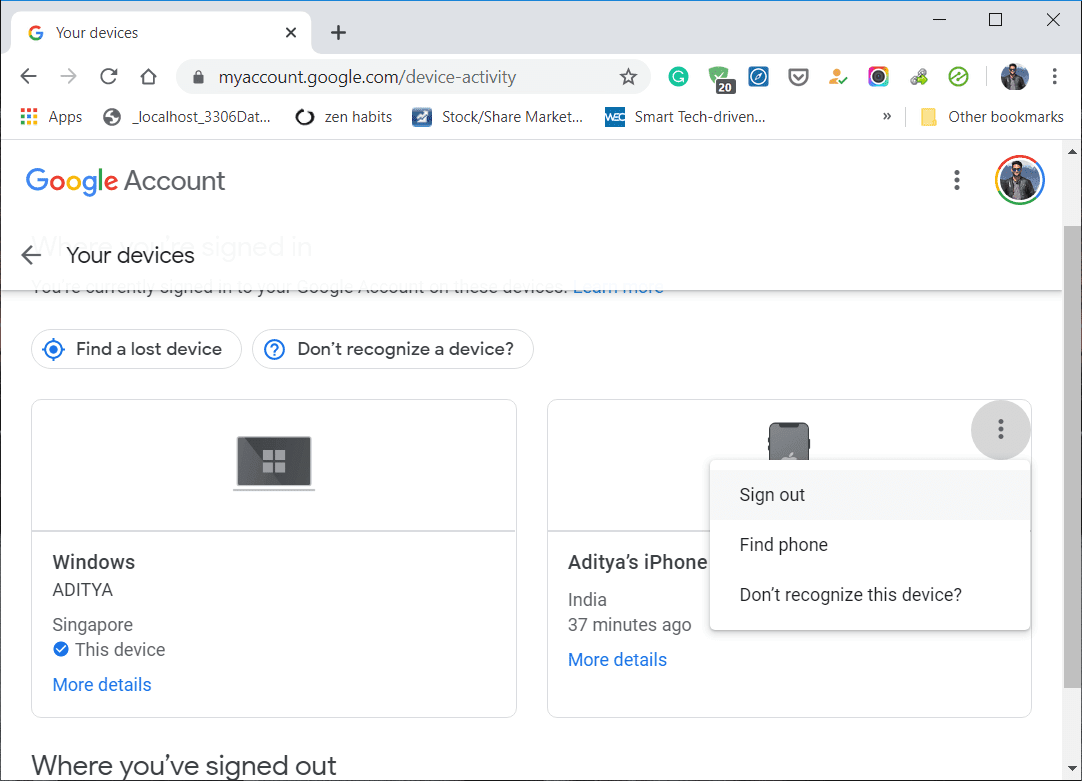
विधि 9: अधिसूचना सेटिंग्स की जाँच करें(Method 9: Check Notification Settings)
इस समस्या के लिए एक और संभावित व्याख्या यह है कि हो सकता है कि आपका ऐप वास्तव में हमेशा की तरह सिंक हो रहा हो, लेकिन आपको संदेशों के लिए सूचनाएं प्राप्त नहीं होती हैं। हो सकता है कि गलती से जीमेल(Gmail) ऐप की नोटिफिकेशन सेटिंग बंद कर दी गई हो। जीमेल(Gmail) ऐप के लिए नोटिफिकेशन सेटिंग चेक करने के लिए नीचे दिए गए स्टेप्स को फॉलो करें ।
1. सबसे पहले आपको अपने डिवाइस पर जीमेल ऐप(Gmail app) को ओपन करना होगा ।

2. उसके बाद, स्क्रीन के ऊपर बाईं ओर हैमबर्गर आइकन पर टैप करें।(hamburger icon)

3. यहां सेटिंग्स(Settings) ऑप्शन पर टैप करें ।

4. अब, अपने ईमेल पते पर क्लिक करें ताकि आप अपने खाते के लिए विशिष्ट सेटिंग्स बदल सकें।

5. नोटिफिकेशन(Notifications) टैब के तहत आपको इनबॉक्स नोटिफिकेशन(Inbox notifications) नाम का विकल्प मिलेगा ; उस पर टैप करें।

6. अब, लेबल नोटिफिकेशन(Label Notifications) विकल्प पर टैप करें और ओके(Ok) बटन पर क्लिक करें। यह जीमेल(Gmail) को एक नया संदेश प्राप्त होने पर अधिसूचना लेबल भेजने की अनुमति देगा।

7. साथ ही, सुनिश्चित करें कि " प्रत्येक संदेश के लिए सूचित करें(Notify for every message) " के आगे वाला चेकबॉक्स चेक किया गया है ।(ticked.)

विधि 10: जीमेल को मैन्युअल रूप से सिंक करें(Method 10: Manually Sync Gmail)
इन सभी तरीकों को आजमाने के बाद भी, अगर जीमेल अभी भी अपने आप सिंक नहीं होता है, तो आपके पास (Gmail)जीमेल(Gmail) को मैन्युअल रूप से सिंक करने के अलावा और कोई विकल्प नहीं बचा है । जीमेल(Gmail) ऐप को मैन्युअल रूप से सिंक करने के लिए नीचे दिए गए चरणों का पालन करें ।
1. अपने डिवाइस पर सेटिंग्स(Settings) खोलें ।
2. अब, यूजर्स और अकाउंट्स(Users and Accounts) के विकल्प पर टैप करें ।
3. यहां, Google खाता(Google Account) चुनें ।

4. अभी सिंक करें बटन(Sync now button) पर टैप करें ।

5. यह आपके जीमेल(Gmail) ऐप और आपके Google खाते(Google Account) से जुड़े अन्य सभी ऐप जैसे Google कैलेंडर(Google Calendar) , Google Play Music , Google ड्राइव(Google Drive) आदि को सिंक करेगा।
विधि 11: जांचें कि आपका Google खाता समझौता किया गया है या नहीं (Method 11: Check if your Google Account is Compromised or not )
ठीक है, यदि उपरोक्त सभी विधियों से कोई फर्क नहीं पड़ता है, तो संभव है कि अब आपका अपने Google खाते पर नियंत्रण नहीं रह गया है। यह संभव है कि हैकर्स ने आपके खाते से छेड़छाड़ की हो, और परिणामस्वरूप, आपको आपके खाते से ब्लॉक कर दिया गया हो। सुरक्षा उपायों के बावजूद, हैकर्स दुर्भावनापूर्ण उद्देश्यों के लिए निजी निधियों पर आक्रमण करते रहते हैं। इसलिए, आपको यह जांच करने की आवश्यकता है कि क्या हो रहा है और आपके खाते से छेड़छाड़ की गई थी या नहीं। कैसे देखने के लिए नीचे दिए गए चरणों का पालन करें:
1. क्लिक करें और अपना Google खाता पृष्ठ(Google Account page) खोलें । बेहतर होगा कि आप कंप्यूटर पर लिंक को ओपन करें।
2. अब, यदि आप पहले से लॉग इन नहीं हैं तो अपने खाते में साइन इन करें ।(sign in to your account)

3. इसके बाद सिक्योरिटी टैब( Security tab) पर क्लिक करें ।
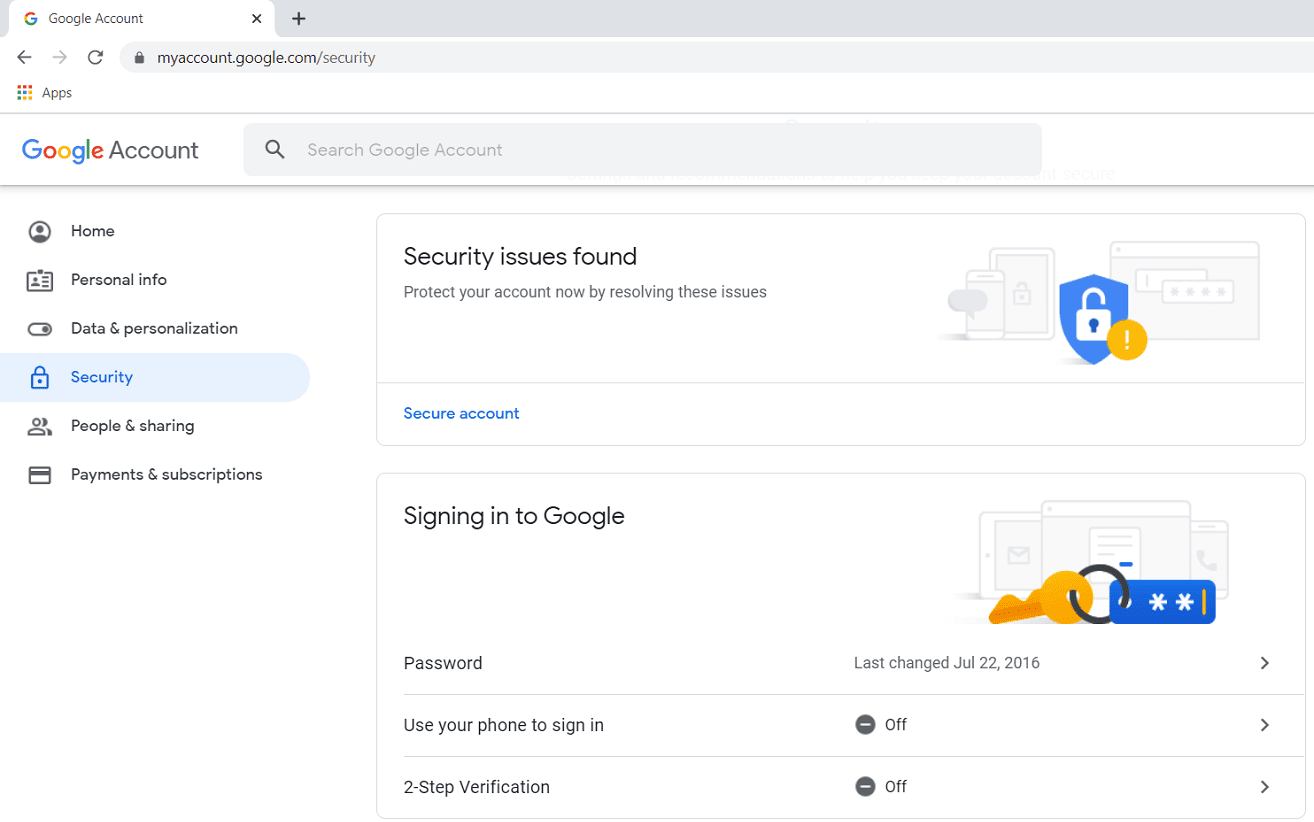
4. अगर आपको कोई सूचना या संदेश मिलता है जो कहता है कि किसी ऐप या सेवा ने लॉग इन करने के लिए आपके Google खाते का उपयोग किया है और आप इस ऐप को नहीं पहचानते हैं, तो तुरंत अपना पासवर्ड और Google पिन बदलें।(change your password and Google PIN.)
5. उसके बाद, हाल की सुरक्षा गतिविधि(Recent Security Activity) टैब पर क्लिक करें और जांचें कि कहीं अज्ञात या संदिग्ध गतिविधि का कोई रिकॉर्ड तो नहीं है।

6. यदि आपको कोई मान्यता प्राप्त गतिविधि मिलती है, तो तुरंत Google सहायता से संपर्क करें और अपना खाता सुरक्षित करना चुनें।( contact Google Support immediately and choose to secure your account.)
7. आप “ आपके उपकरण(Your Devices) ” टैब के अंतर्गत उन उपकरणों की सूची भी देख सकते हैं जिनकी आपके Google खाते तक पहुंच है।(Google Account)
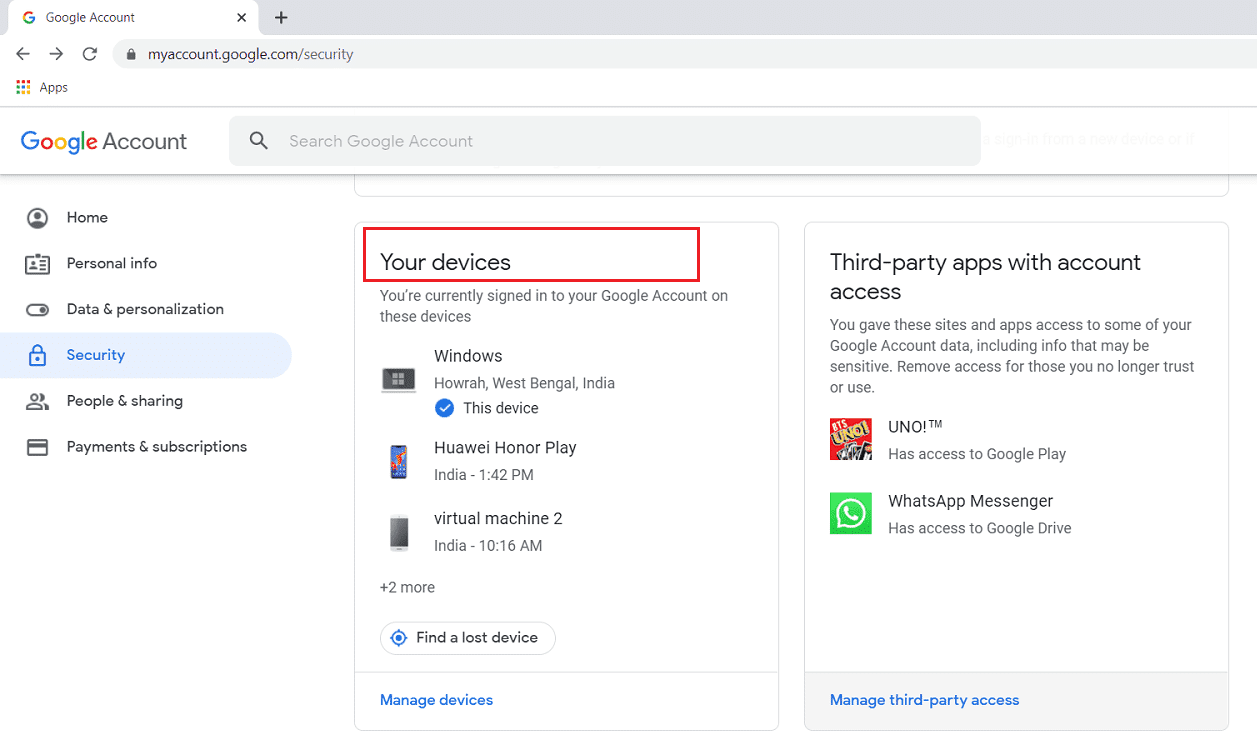
8. पूरी सूची देखने के लिए मैनेज डिवाइसेज( Manage Devices) विकल्प पर क्लिक करें और अगर आपको कोई अपरिचित डिवाइस मिलता है, तो उसे तुरंत हटा दें।
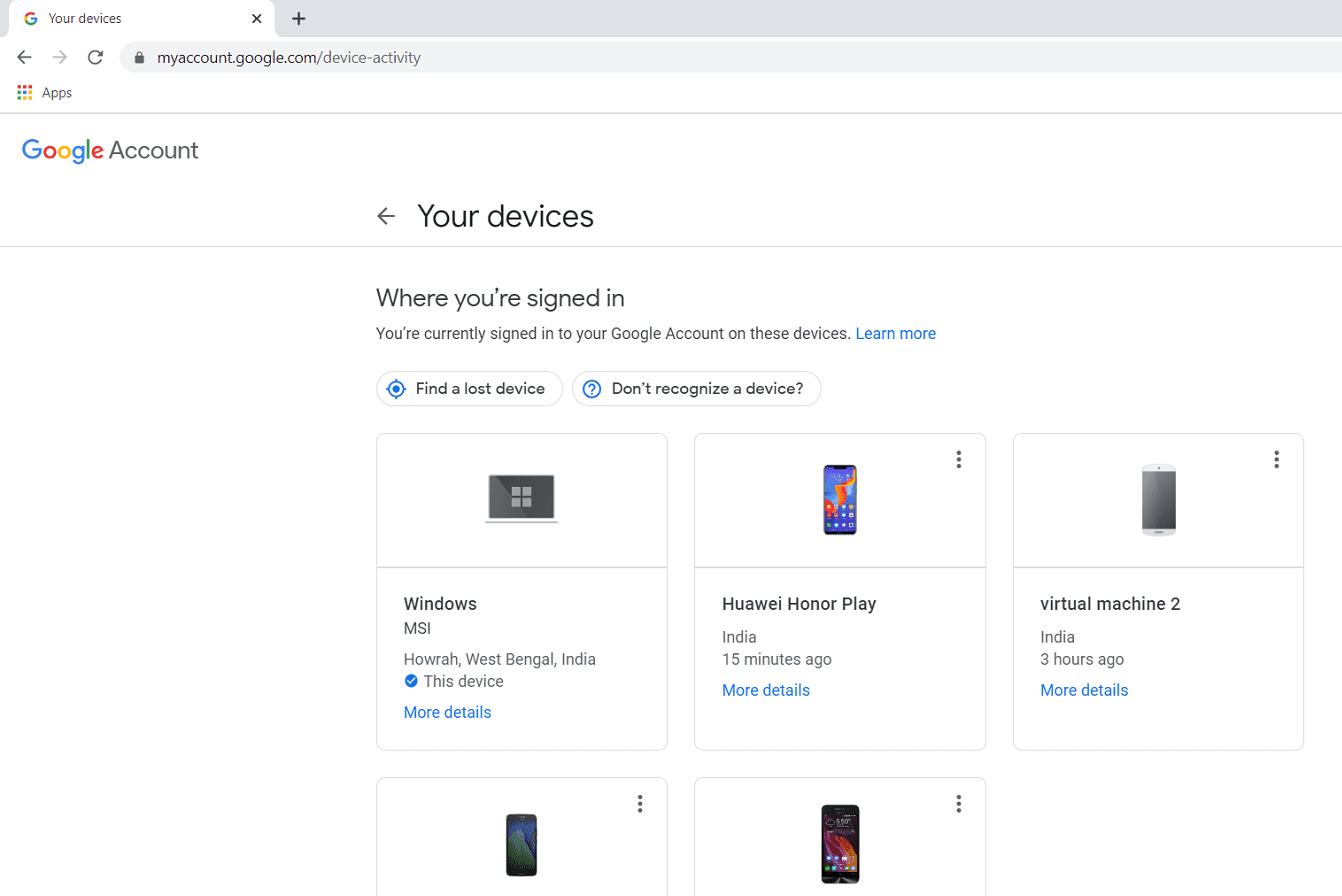
9. इसी तरह, उन तृतीय-पक्ष ऐप्स की सूची की समीक्षा करें(review the list of third-party apps) जिनके पास आपके Google खाते(Google Account) तक पहुंच है और जो भी ऐप आपको संदेहास्पद लगता है उसे हटा दें।

अनुशंसित:(Recommended:)
- 2020 में Android के लिए 20 सर्वश्रेष्ठ ऐप लॉकर(20 Best App Lockers For Android in 2020)
- Android पर स्नैपचैट लैग या क्रैशिंग समस्या को ठीक करें(Fix Snapchat lags or crashing issue on Android)
- Android पर Instagram में कैमरा एक्सेस करने में असमर्थ को ठीक करें(Fix Unable to Access Camera in Instagram on Android)
इसी के साथ हम इस लेख के अंत में आते हैं। हम आशा करते हैं कि आप प्रदान किए गए समाधानों की सूची में से एंड्रॉइड पर (Android)जीमेल(Gmail) ऐप के सिंक नहीं होने के लिए उपयुक्त समाधान खोजने में सक्षम थे। यदि समस्या अभी भी हल नहीं हुई है, तो यह संभवतः Google सर्वर के साथ कुछ तकनीकी समस्या के कारण है, और आपको इसे ठीक करने के लिए उनके लिए प्रतीक्षा करनी होगी। इस बीच, बेझिझक Google सहायता(Google Support) को लिखें ताकि आपकी समस्या को आधिकारिक रूप से स्वीकार किया जा सके और उसका समाधान किया जा सके।
Related posts
Android पर ईमेल प्राप्त न करने वाले Gmail को ठीक करें
Android पर ईमेल न भेजने वाले Gmail को ठीक करें
Android पर काम न करने वाले Gmail ऐप्लिकेशन को ठीक करें
ईमेल प्राप्त न होने वाले Gmail खाते को ठीक करने के 5 तरीके
Android पर काम नहीं कर रहे Gmail नोटिफ़िकेशन को ठीक करें
"ओके गूगल" को ठीक करने के 6 तरीके काम नहीं कर रहे हैं
ईमेल प्राप्त नहीं होने पर जीमेल को कैसे ठीक करें
Android.Process.Media को कैसे ठीक करें त्रुटि रोक दी गई है
Android पर कनेक्ट नहीं होने वाले VPN को ठीक करें
अपने Android फ़ोन पर ऐप्स डाउनलोड करने में असमर्थ को ठीक करें
इंस्टाग्राम को कैसे ठीक करें मुझे पोस्ट एरर नहीं करने देंगे
काम नहीं कर रहे इंस्टाग्राम डायरेक्ट मैसेज को ठीक करने के 9 तरीके (डीएम काम नहीं कर रहे हैं)
न चल रहे ट्विटर वीडियो को ठीक करने के 9 तरीके
Android पर काम नहीं कर रहे Google मैप्स को ठीक करें [100% काम कर रहे]
Android पर टेक्स्ट भेजने या प्राप्त करने में समस्या ठीक करें
Android पर बात न करने वाले Google मानचित्र को ठीक करें
फेसबुक डेटिंग को कैसे ठीक करें काम नहीं कर रहा है (2022)
आउटलुक को कैसे ठीक करें एंड्रॉइड पर सिंक नहीं हो रहा है
Android पर वाईफाई प्रमाणीकरण त्रुटि को ठीक करें
Android पर कोई सिम कार्ड नहीं मिला त्रुटि ठीक करें
